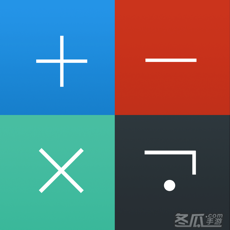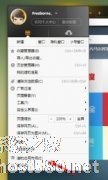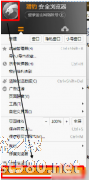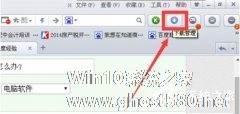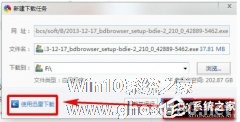-
猎豹浏览器怎么批量下载图片 猎豹浏览器批量下载图片教程
- 时间:2024-11-22 18:32:02
大家好,今天Win10系统之家小编给大家分享「猎豹浏览器怎么批量下载图片 猎豹浏览器批量下载图片教程」的知识,如果能碰巧解决你现在面临的问题,记得收藏本站或分享给你的好友们哟~,现在开始吧!
猎豹浏览器如何批量下载图片?猎豹浏览器是猎豹公司推出的一款浏览器,具有启动速度快、全能视频播放和视频缓存下载等功能。猎豹浏览器要这么批量下载图片呢,下面就给大家分享具体步骤。
1、打开猎豹浏览器,点击左上角头像——猎豹应用市场

2、在猎豹应用市场搜索“图片批量”

3、点击”Fatkun图片批量下载“应用安装

4、打开所需要批量下载的图片页面

5、点击”Fatkun图片批量下载“图片进行图片批量查看

6、点击”保存图片“进行图片批量下载即可

以上就是我为大家分享的猎豹浏览器批量下载图片的详细教程。更多软件教程可以关注系统之家。
以上就是关于「猎豹浏览器怎么批量下载图片 猎豹浏览器批量下载图片教程」的全部内容,本文讲解到这里啦,希望对大家有所帮助。如果你还想了解更多这方面的信息,记得收藏关注本站~
『Win10系统之家独家♂使②用!』
相关文章
-
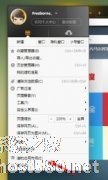
猎豹浏览器如何批量下载图片?猎豹浏览器是猎豹公司推出的一款浏览器,具有启动速度快、全能视频播放和视频缓存下载等功能。猎豹浏览器要这么批量下载图片呢,下面就给大家分享具体步骤。
1、打开猎豹浏览器,点击左上角头像——猎豹应用市场
2、在猎豹应用市场搜索“图片批量”
3、点击”Fatkun图片批量下载“应用安装<imgsrc="http://ww... -
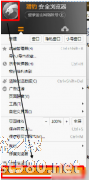
如何将猎豹浏览器设置为迅雷下载 将猎豹浏览器设置为迅雷下载的教程
如何将猎豹浏览器设置为迅雷下载?猎豹浏览器是一款主打安全与极速特性的浏览器。想要将猎豹浏览器设置为迅雷下载,但是不知道具体怎么设置。下面就是将猎豹浏览器设置为迅雷下载的教程,一起了解一下。
1、打开猎豹浏览器,点击左上角的猎豹图像,然后点击【选项】,从而打开猎豹浏览器的选项设置
2、在更多设置选项下找到下载设置,单击默认下载工具后的猎豹下载,选择迅雷... -
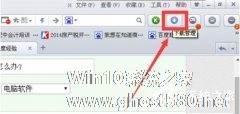
猎豹浏览器下载时打开网页速度慢如何解决 猎豹浏览器下载时打开网页速度慢解决方法
猎豹浏览器下载时打开网页速度慢怎么办?我们在使用浏览器下载很多文件时候,可能会导致浏览网页会变得很卡。要怎么解决这个问题呢,下面就给大家分享具体步骤。
1、打开猎豹浏览器页面,接着点击上方菜单栏中的下载图标
2、然后在下载页面上选择下方的【设置】选项
3、然后我们就可以看到,我们一般的默认下载位置都是在C盘中的,并且如果你没有限制你的下载速度的话,... -
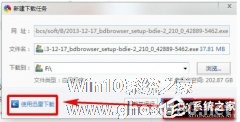
360极速浏览器怎么设置迅雷下载?360极速浏览器设置迅雷下载的教程
360极速浏览器怎么设置迅雷下载?360极速浏览器是一款双核浏览器,当我们下载软件时,可以直接设置用迅雷下载,要怎么设置呢,下面就给大家分享具体步骤。
我们如果不需要使360浏览器直接调用迅雷,可以使用其内部下载,在遇到下载大文件时,在弹出的下载对话框中直接在左下角选择使用迅雷下载,就能够调用迅雷寻找了(你一定要先安装好迅雷哦!)。
下面的设置是使浏览器每次都...